Ejemplo de Configuración de Conexión LAN de Elementos Básicos de Red Inalámbrica
Contenido
Introducción
Este documento proporciona un ejemplo de configuración que muestra cómo configurar una conexión inalámbrica básica LAN (WLAN) con el uso de un Punto de Acceso (AP) de Cisco Aironet y equipos con adaptadores del cliente compatibles con Cisco. El ejemplo utiliza la GUI.
Prerequisites
Requirements
Asegúrese de cumplir estos requisitos antes de intentar esta configuración:
-
Familiaridad con la tecnología de radiofrecuencia (RF) inalámbrica básica
-
Comprensión básica de cómo acceder a Cisco AP
Este documento supone que los drivers de las tarjetas de cliente de red inalámbrica para as PC o los equipos portátiles ya están instalados.
Componentes Utilizados
La información que contiene este documento se basa en las siguientes versiones de software y hardware.
-
Un Aironet 1200 Series AP que ejecuta Cisco IOS® Software Release 12.3(7)JA
-
Tres Aironet 802.11a/b/g Client Adapters que ejecutan firmware 2.5
-
Aironet Desktop Utility (ADU) versión 2.5
Nota: Este documento utiliza un AP que tiene una antena integrada. Si utilizas un AP que requiere una antena externa, asegúrese de que las antenas estén conectadas con el AP. Si no, el AP no puede conectarse con la red inalámbrica. Ciertos modelos AP vienen con antenas integradas, mientras que otros necesitan una antena externa para el funcionamiento general. Para la información sobre los modelos AP que vienen con antenas externas o internas, consulte la guía de pedidos/ guía de productos del dispositivo correspondiente.
La información que contiene este documento se creó a partir de los dispositivos en un ambiente de laboratorio específico. Todos los dispositivos que se utilizan en este documento se pusieron en funcionamiento con una configuración verificada (predeterminada). Si su red funciona, asegúrese de comprender el impacto potencial de cualquier comando o disposición en la GUI.
Diagrama de la red
En este documento, se utiliza esta configuración de red:
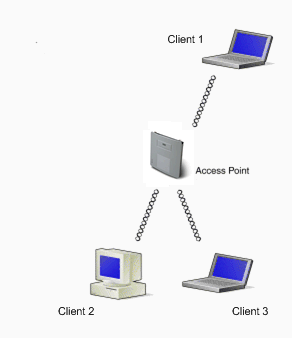
El diagrama de red es tres Aironet 802.11a/b/g Client Adapters conectados a 1200 AP. Este documento representa la configuración de los adaptadores del cliente para comunicarse entre sí a través de la interfaz inalámbrica con el AP.
El AP utiliza estas configuraciones:
-
Identificador de conjunto de servicios (SSID): CISCO123
-
Autenticación básica: autenticación abierta con encriptación de privacidad equivalente a conexión con cables (WEP)
Este documento explica la configuración en el AP y los adaptadores del cliente.
Nota: También puede utilizar otros métodos de autenticación y cifrado. Para obtener información sobre los diversos mecanismos de autenticación soportados, consulte Configuración de Tipos de Autenticación. Para obtener información sobre los diversos mecanismos de cifrado soportados, consulte Configuración de Conjuntos Cipher y WEP.
Convenciones
Configuración
Configure el Punto de Acceso
Usted puede configurar el AP con el uso de cualquiera de los siguientes:
-
GUI
-
Command-line interface (CLI), después de establecer una sesión Telnet
-
El puerto de la consola
Nota: Para conectarse al AP a través del puerto de la consola, conecte un cable serial DB-9 directo de nueve clavijas al puerto serial RS-232 en el AP y al puerto COM en una computadora. Configure un terminal emulador para comunicarse con el AP. Use estas configuraciones para la conexión del terminal emulador:
-
9600 baudios
-
8 bits de datos
-
Sin paridad
-
1 bit de parada
-
Sin control de flujo
Nota: Estos parámetros son los predeterminados. Si no puede acceder al dispositivo después de establecer programa de terminal según las configuraciones, el problema puede ser que el dispositivo no está establecido con los valores predeterminados. Intente diversas configuraciones, y comience con la velocidad en baudios. Para más información sobre las especificaciones del cable de la consola, consulte la sección Conexión con los Puntos de Acceso 1200 y 1230AG Series Localmente de Configuración del Punto de Acceso por Primera Vez.
-
Este documento explica cómo configurar el AP con el uso del GUI.
Hay dos maneras de acceder el AP con el uso del GUI:
-
Asigne una dirección IP al dispositivo antes de que se conecte con el GUI.
-
Obtenga una dirección IP con el uso del DHCP.
Los diversos modelos de Aironet AP exhiben diversos comportamientos de dirección IP predeterminada. Cuando conecta un Aironet 350, 1130AG, 1200, o 1240AG series AP a una configuración predeterminada con su red LAN , el AP solicita una dirección IP de su servidor DHCP. Si el AP no recibe una dirección, continúa enviando las solicitured indefinidamente.
Cuando conecta un Aironet 1100 series AP con una configuración predeterminada con su LAN, el AP hace varias tentativas de conseguir una IP Address del servidor DHCP. Si el AP no recibe una dirección, se asigna la dirección IP 10.0.0.1 por 5 minutos. Durante estos cinco minutos, puede buscar la dirección IP predeterminada y configurar una dirección estática. Si después de los 5 minutos el AP no está configurado, el AP descarta la dirección 10.0.0.1 y pide una dirección del servidor DHCP. Si el AP no recibe una dirección, envía las solicitudes indefinidamente. Si tarda más de cinco minutos para buscar el AP en 10.0.0.1, puede encender el AP para repetir el proceso.
La red en este documento utiliza las 1200 Series AP. Un Inicio de sesión a través de la consola configura el AP con una dirección IP estática de 10.0.0.1. Para obtener información sobre cómo asignar las direcciones IP al AP, consulte la sección Obtención y a Asignación de dirección IP de Configuración del Punto de Acceso por Primera Vez.
Step-by-Step Instructions
Después de la configuración de la dirección IP, puede acceder al AP a través del buscador para configurar el AP para validar las peticiones de la asociación del cliente del adaptador del cliente.
Complete estos pasos:
-
Para acceder a AP con la GUI y ver la ventana de Estado de Resumen, complete estos pasos:
-
Abra un buscador Web e ingrese 10.0.0.1 en la línea de direcciones.
-
Presione la tecla Tab para saltear el campo de Nombre de usuario y avanzar hacia el campo de Contraseña.
Se muestra la ventana Enter Network Password.
-
Ingrese la contraseña de Cisco con diferenciación entre mayúsculas y minúsculas, y presione Enter.
Se muestra la ventana Summary Status, como muestra este ejemplo:
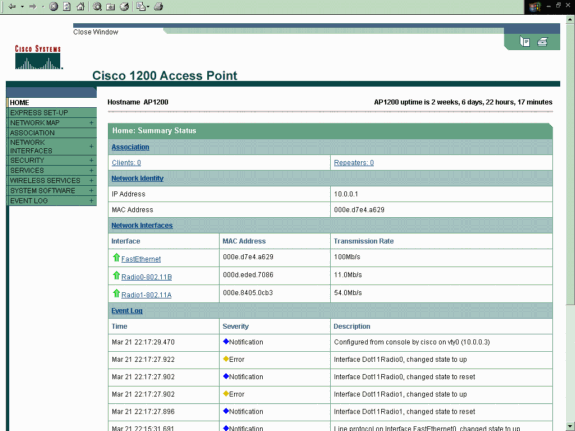
-
-
Haga clic en Express Setup en el menú a la izquierda.
Se muestra la ventana Express Setup (Configuración Rápida). Puede utilizar esta ventana para configurar algunos de los parámetros básicos que son necesarios para establecer una conexión de red inalámbrica. Utilice la ventana Express Setup (Configuración Rápida) en el AP 1200 para configurar la aceptación de las asociaciones inalámbricas del cliente de red. El siguientes es un ejemplo de la ventana:
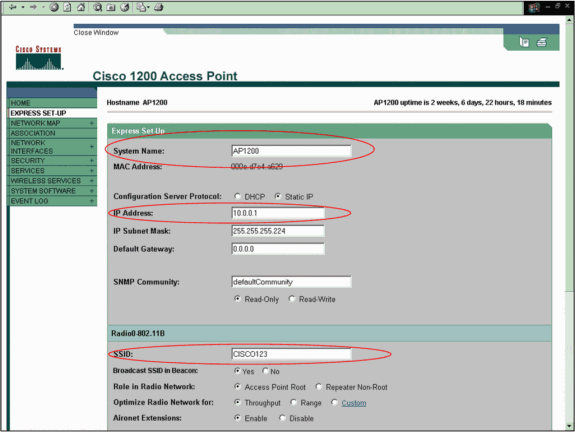
-
Ingrese los parámetros de la configuración en los campos adecuados en la ventana Express Setup (Configuración Rápida).
Los parámetros de configuración incluyen estos parámetros:
-
El nombre del host de AP
-
Configuración de dirección de IP de AP, sin la dirección de IP estática
-
Gateway predeterminado
-
Cadena de comunidad del Simple Network Management Protocol (SNMP)
-
Papel en la red de radio
-
SSID
Este ejemplo configura estos parámetros:
-
Dirección IP: 10.0.0.1
-
Nombre de host: AP1200
-
SSID: CISCO123
Nota: Los SSID son identificadores únicos que identifican una red WLAN. Los dispositivos inalámbricos usan SSID para establecer y de mantener la conectividad de red inalámbrica. Los SSID distinguen entre mayúsculas y minúsculas y pueden contener hasta 32 caracteres alfanuméricos. No use espacios ni caracteres especiales en un SSID.
Nota: Los demás parámetros se dejan con los valores por defecto.
-
-
Haga clic en Apply para guardar sus configuraciones.
-
Complete estos pasos para determinar las configuraciones de radio:
-
Haga clic en Network Interfaces en el menú a la izquierda para navegar la página de Resumen de las Interfaces de Red.
-
Seleccione la interfaz radio que desea utilizar.
Este ejemplo utiliza la interfaz Radio0-802.11B. La acción permite navegar hasta la página Network Interfaces: Radio Status (Interfaces de red: Estado de radio).
-
Haga clic en la pestaña Settings para navegar la página de configuraciones para la interfaz radio.
-
Haga clic en Enable para habilitar el radio.
-
Deje el resto de configuraciones de la página con los valores predeterminados.
-
Desplácese hacia abajo y haga clic en Aplicar en la parte inferior de la paginación para guardar las configuraciones.
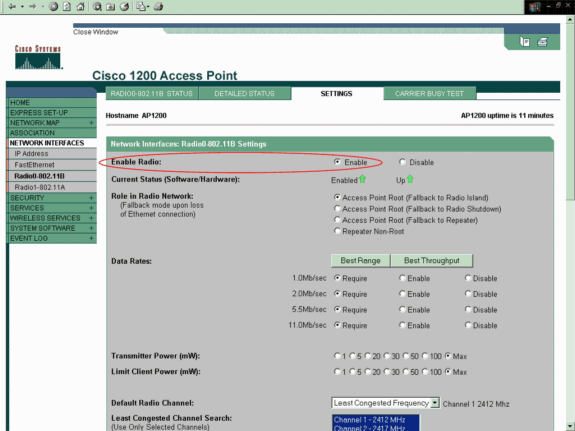
-
-
Para configurar el SSID y la autenticación abierta con la cifrado WEP, complete estos pasos:
-
Elija Security > SSID Manager en el menú de la izquierda.
Se muestra la página Administrador SSID.
-
Seleccione el SSID que ha creado en el paso 3 del menú Lista Actual de SSID.
Este ejemplo utiliza el CISCO123 como el SSID.
-
En Configuraciones de Autenticación, elija Autenticación Abierta.
-
Deja el resto de los parámetros con sus valores predeterminados.
-
Haga clic en Aplicar en la parte inferior de la página.
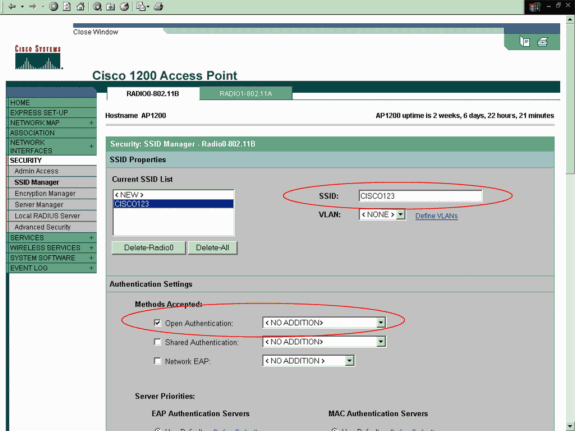
-
-
Para configurar las claves WEP, complete estos pasos:
-
Elija Security > Encryption Manager.
-
Haga clic en Cifrado WEP en Modos de Cifrado, y elija Obligatorio en el menú desplegable.
-
Ingrese la clave de cifrado para el WEP en el área de claves de cifrado.
Las claves de cifrado WEP pueden ser 40 bits o 128 bits de longitud. Este ejemplo utiliza la clave de cifrado WEP 1234567890abcdef1234567890 de 128 bits.
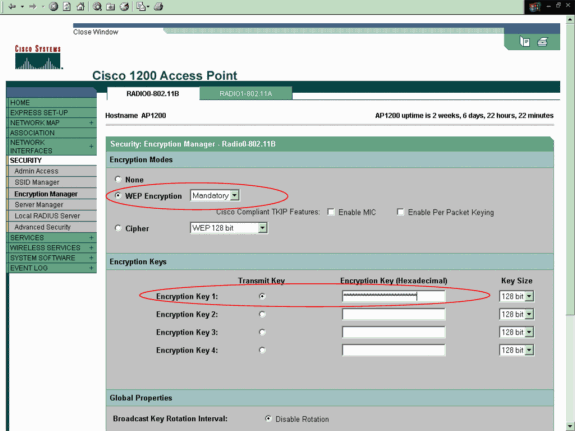
-
Haga clic en Aplicar para guardar las configuraciones.
-
Configure el Wireless Client Adapter
Antes de la configuración del adaptador del cliente, debe instalar el adaptador del cliente y los componentes del software del adaptador del cliente en la PC o el equipo portátil. Para las instrucciones sobre cómo instalar los drivers y las funciones para el adaptador del cliente, consulte Instalación de Adaptador del Cliente.
Step-by-Step Instructions
Después de la instalación del adaptador del cliente en el equipo, puede configurarlo. Esta sección explica cómo configurar el adaptador del cliente.
Complete estos pasos:
-
Cree un perfil en el ADU para el adaptador del cliente.
El perfil define los valores de configuración que las aplicaciones del adaptador del cliente usa para conectar con la red inalámbrica. Puede configurar un máximo de 16 perfiles diferentes en el ADU. Puede conmutar entre los diversos perfiles configurados en función de su requisito. Los perfiles se habilitan para utilizar su adaptador del cliente en diversas ubicaciones, que requiere diversos valores de configuración. Por ejemplo, posiblemente desee configurar los perfiles para utilizar su adaptador del cliente en la oficina, en casa, y en áreas públicas, tales como aeropuertos o zonas de mucha actividad.
Para crear un nuevo perfil, complete estos pasos:
-
Haga clic en la pestaña Profile Management en el ADU.
-
Haga clic en New.
Aquí tiene un ejemplo:
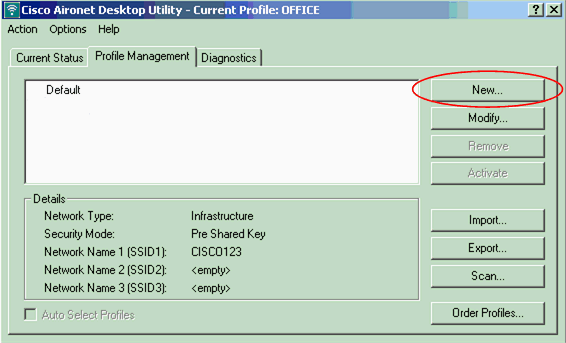
-
-
Cuando se muestra la ventana Administración de Perfil (Generales), complete estos pasos para establecer el Nombre de Perfil, Nombre del Cliente, y SSID:
-
Ingrese el nombre del perfil en el campo de nombre del perfil.
Este ejemplo utilizaOFICINA como el nombre del perfil.
-
Ingrese el nombre del cliente en el campo de Nombre del cliente.
El Nombre del cliente se utiliza para identificar al cliente de red inalámbrica en la red WLAN. Esta configuración utiliza el nombre Client 1 para el primer cliente.
-
En Nombres de Red, ingrese el SSID que debe ser utilizado para este perfil.
El SSID es igual al SSID que configuró en el AP. El SSID en este ejemplo es CISCO123.
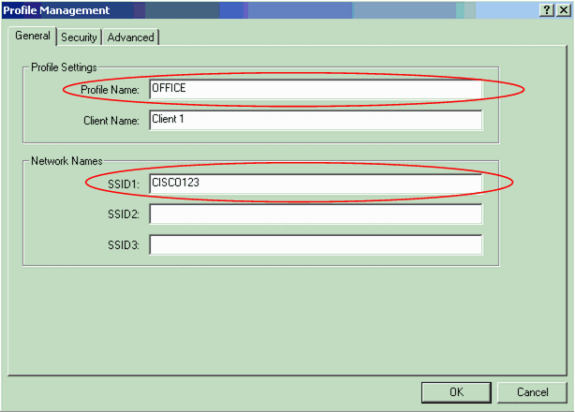
-
-
Termina estos pasos para configurar las Opciones de Seguridad:
-
Haga clic en la Seguridad en la parte superior de la ventana.
-
Haga clic en Clave Previamente Compartida (WEP estático) en Establecer Opciones de Seguridad.
Aquí tiene un ejemplo:
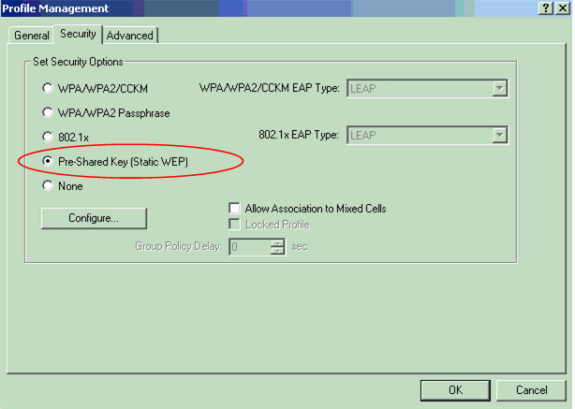
-
Haga clic en Configure (Configurar).
Aparece la ventana Claves Previamente Compartidas.
-
Haga clic en uno de los botones en el área Entrada de Claves para elegir un tipo de entrada de claves.
Este ejemplo utiliza el Hexadecimal (0-9, A-F).
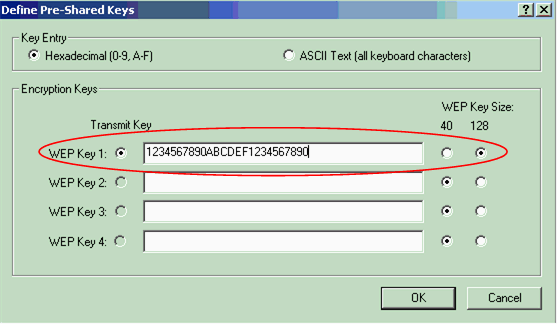
-
En las Claves de Cifrado, ingrese la clave WEP que debe ser utilizada para la cifrado de los paquetes de datos.
Este ejemplo utiliza la clave WEP 1234567890abcdef1234567890. Consulte el ejemplo en el paso D.
Nota: Utilice la misma clave WEP que la que configuró en el AP.
-
-
Haga clic en Aceptar para guardar la clave WEP.
-
Complete estos pasos para establecer el método de autenticación para Abrir:
-
Haga clic en la pestaña Advanced en la parte superior de la ventana Profile Management.
-
Asegúrese de que Abrir esté seleccionado en el Modo de Autenticación 802.11.
Nota: La autenticación abierta suele estar activada de forma predeterminada.
-
Deja el resto de configuraciones con los valores predeterminados.
-
Click OK.
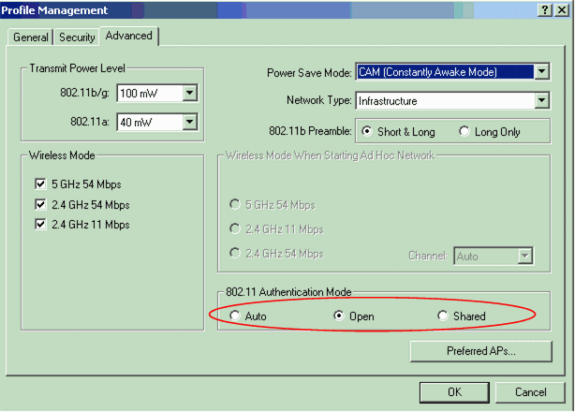
-
-
Haga clic en Activar para habilitar este perfil.
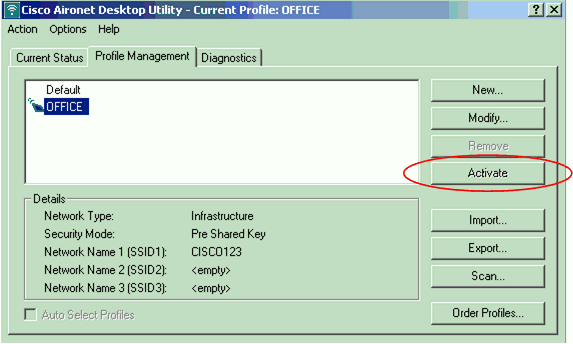
Nota: Puede utilizar estas mismas Instrucciones Paso a Paso para crear un perfil completamente nuevo. En un método alternativo para crear un perfil, el adaptador del cliente explora el entorno RF para verificar si hay redes disponibles y después crea un perfil en base a los resultados de exploración. Para más información sobre este método, consulte las sección Creación de un Nuevo Perfil de Uso del Administrador de Perfil .
Puede utilizar el mismo procedimiento para configurar los otros dos adaptadores del cliente. Puede utilizar el mismo SSID en los otros adaptadores. La única diferencia es el nombre del cliente y la dirección IP que se da estáticamente al adaptador.
Nota: Este ejemplo asume que la dirección IP del adaptador del cliente se configura manualmente y está en la misma subred que el AP.
Verificación
Esta sección explica cómo confirmar que su configuración funciona correctamente.
Cuando ha terminado las configuraciones y ha activado el perfil, el adaptador del cliente se conecta con el AP. Para verificar el estado de la conexión del cliente, haga clic en la pestaña Current Status en la parte superior de la ventana ADU.
Este ejemplo ilustra una conexión satisfactoria al AP. Puede ver que el cliente utiliza el Canal 1 para la comunicación y utiliza el WEP para la cifrado. También, ya que solamente se utiliza la autenticación abierta, el campo de la autenticación basada en el servidor no muestra ninguna:
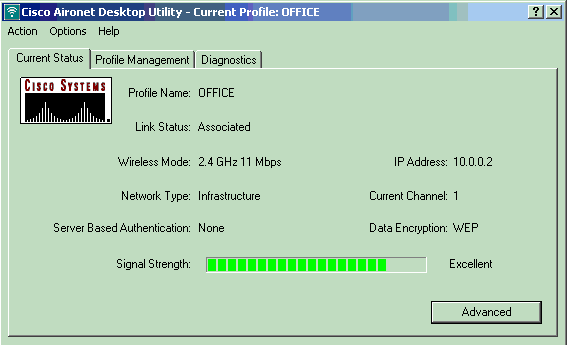
Como otro método para verificar la conexión del cliente en el AP, haga clic en Asociación en el menú ubicado en el lado izquierdo de la página principal de AP. Aquí tiene un ejemplo:
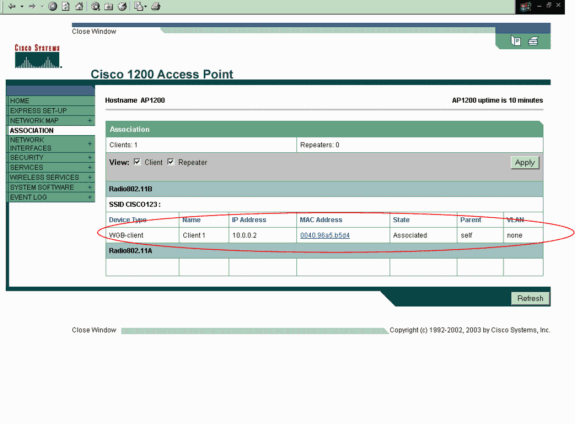
Troubleshoot
Si se utiliza la autenticación 802.1x, y un Cisco Catalyst 2950 o 3750 Switch está presente en la red, un cliente 802.1X quizá no pudo autenticarse. Se visualiza este mensaje de error:
Jul 21 14:14:52.782 EDT: %RADIUS-3-ALLDEADSERVER: Group rad_eap: No active radius servers found. Id 254
Este síntoma se observa en los Switches 2950 y 3750 cuando los valores del campo RADIUS State(24) se modifican entre la Comprobación de Acceso y la Solicitud de Acceso. Esto se debe a Cisco bug id CSCef50742. Esto se resuelve en Cisco IOS Software Release 12.3(4) JA. Con la versión 12.3(4)JA, los clientes ya no fallan en la autenticación 802.1X a través de los Cisco Catalyst 2950 y 3750 Switch debido a que se modifican los valores de State (24) Field.
Información Relacionada
- Guía de Configuración de Cisco IOS Software para Cisco Aironet Access Points 12.3(7)JA
- Guía de Instalación y Configuración de Cisco Aironet 802.11a/b/g Wireless LAN Client Adapters (CB21AG and PI21AG)
- Configuración de Punto de Acceso por Primera Vez
- Página de Soporte de Red Inalámbrica
- Soporte Técnico y Documentación - Cisco Systems
Contacte a Cisco
- Abrir un caso de soporte

- (Requiere un Cisco Service Contract)
 Comentarios
Comentarios